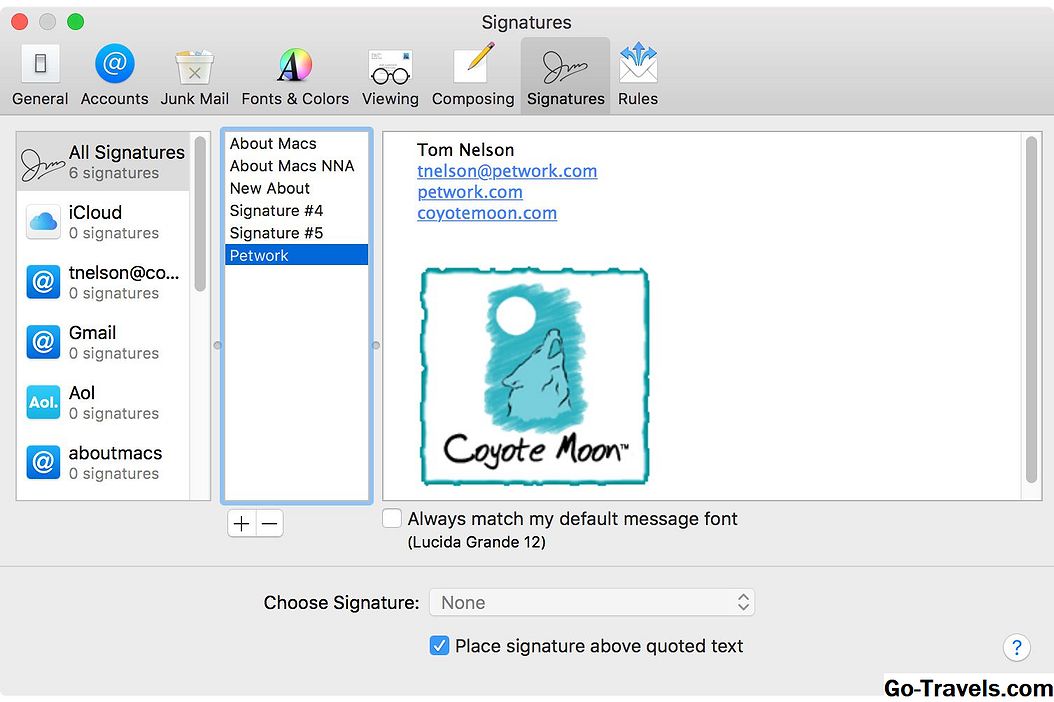Si un correo electrónico enviado sin una firma está incompleto, falta una firma sin una imagen, al menos cuando se trata de marcas corporativas y formas agradables en colores adecuados.
Por supuesto, el logotipo de una empresa no es la única razón para querer agregar una imagen a la firma de correo electrónico utilizada en GoDaddy Webmail: tal vez le gustaría agregar una firma manuscrita, por ejemplo, o un pequeño emoji y una cara sonriente. Cualquiera que sea la motivación, los gráficos son fáciles de agregar a las firmas de GoDaddy Webmail.
Agregue una imagen a su firma de GoDaddy Webmail
Para insertar una imagen en la firma adjunta a los correos electrónicos que envía en GoDaddy Webmail:
-
Haga clic en el Ajustes engranaje en la barra de herramientas de GoDaddy Webmail.
-
Seleccionar Más ajustes … Del menú que aparece.
-
Abre el General lengüeta.
-
Coloque el cursor de texto donde desee colocar la imagen. Firma de email.
-
Haga clic en el Insertar imagen en línea Botón en la barra de herramientas de formato de la firma.
-
Busque y abra la imagen que desea insertar en su computadora.
- Si la imagen es más grande que algunos píxeles de 160x80, considere reducirla a proporciones más pequeñas antes de insertarla.
- Si el tamaño de la imagen excede algunos kilobytes (10 a 15), considere no solo reducirla sino también reducir su tamaño (al limitar el número de colores, por ejemplo, o usar un formato diferente, como PNG).
- GoDaddy Webmail adjuntará la imagen a cada correo electrónico que envíe con la firma.
-
Hacer clic Salvar.
Agregue una imagen a su firma de GoDaddy Webmail Classic
Para equipar su firma de correo electrónico utilizada en GoDaddy Webmail Classic con un gráfico o imagen:
-
Hacer clic Ajustes en la barra de herramientas de GoDaddy Webmail Classic.
-
Seleccionar Configuraciones personales Desde el menú que aparece.
-
Ve a la Firma lengüeta.
-
Coloque el cursor de texto donde desee que aparezca la imagen en su firma de correo electrónico debajo de Firma.
-
Haga clic en el Insertar imagen Botón en la barra de herramientas de formato de la firma.
-
Hacer clic Elija el archivo debajo Cargar imagen.
-
Busca, selecciona y abre la imagen que quieras insertar.
- Vea más arriba para mantener la imagen en un tamaño práctico.
- GoDaddy Webmail Classic también envía la imagen como un archivo adjunto con cada mensaje en el que se utiliza.
-
Hacer clic Insertar.
-
Ahora haga clic DE ACUERDO.
(Probado con GoDaddy Webmail y GoDaddy Webmail Classic en un navegador de escritorio).